端末から送信されるステータスを設定します。
ステータス設定
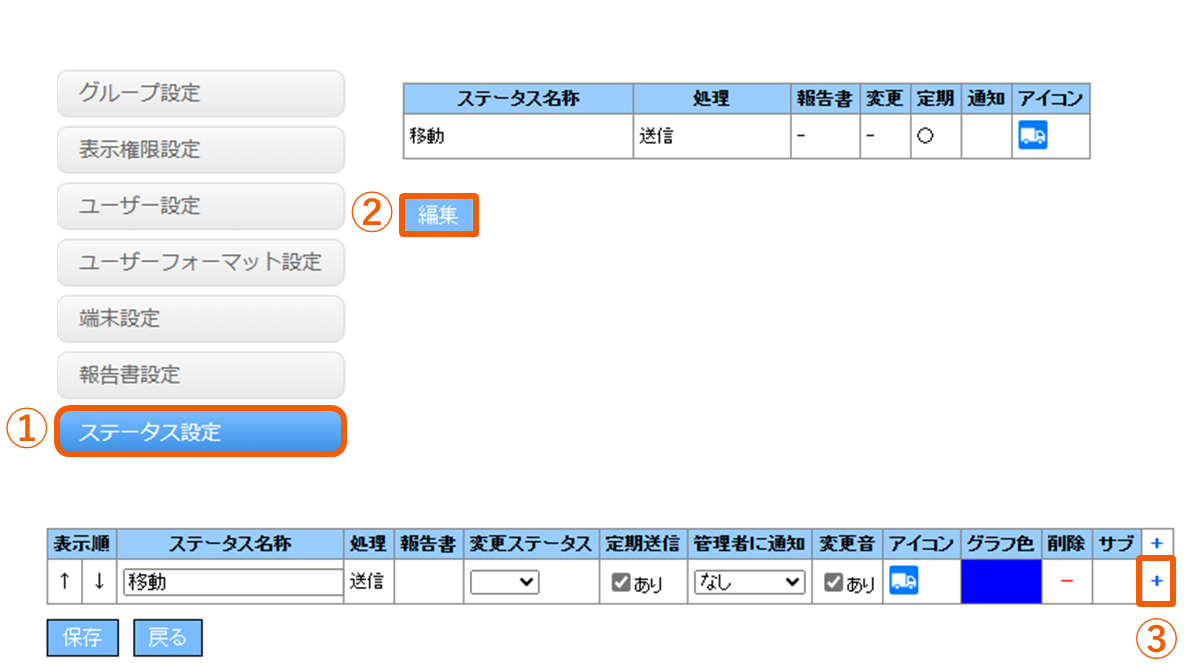
1.管理画面>設定>メニューから「ステータス設定」を選択します。
2.「編集」を押します。
3.ステータスを追加する場合、右端の「+」ボタンを押します。
1回押す毎に1行追加されていきます。
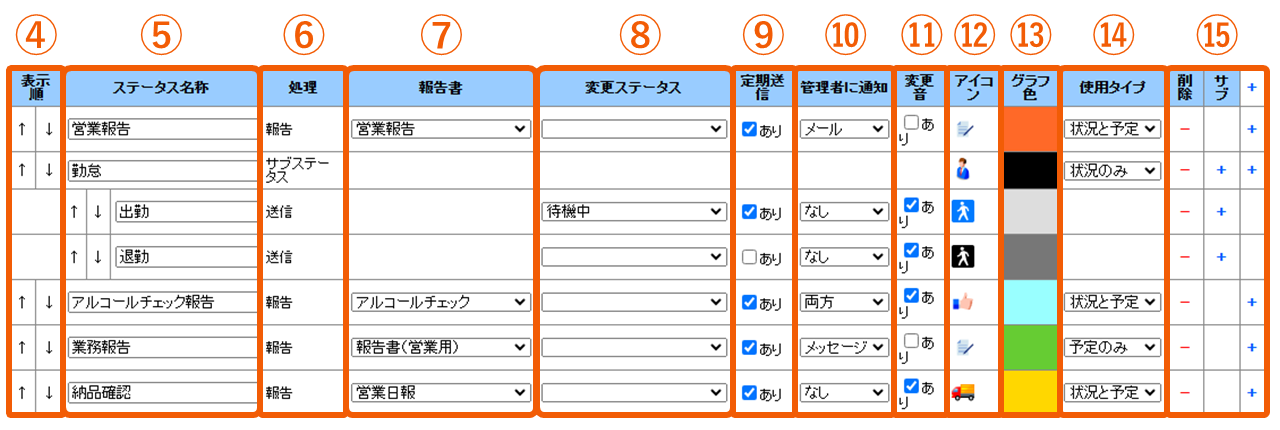
4.表示順:↑↓ボタンを押すと行を入れ替えられます。
5.ステータス名称:ステータス名称を文字入力(全角30文字以内)します。
6.処理:「送信」「報告」「サブステータス」のいずれかを選択します。
7.報告書:処理にて「報告」を選択した場合、「報告書」の種類を選択します。
8.変更ステータス:ステータス送信後、次のステータスに変更するよう設定します。(⑨にチェックが必要です。)
9.定期送信:ステータスのときに「定期送信」するかを選択します。
10.管理者に通知:ステータス通知・日報承認通知の設定をします。→詳細を確認する
11.変更音:そのステータスが送信されたときに最新位置画面で音声を鳴らすかを選択します。
12.アイコン:表示アイコンを選択します。(ポップアップしたアイコンのリストから選択します。)
13.グラフ色:「グラフ色」を選択します。
※このグラフ色は時間分析の際に表示されます。→時間分析の仕方
14.使用タイプ:「使用タイプ」(状況、予定)を選択します。
| 状況のみ | 予定がない場合にのみ報告する場合に使用 |
| 予定のみ | 予定がある場合にのみ報告する場合に使用 |
| 状況と予定 | 予定の有無に関わらず報告する場合に使用 |
15.行挿入「+」または行削除「-」を行います。
ペアステータス設定についてはこちらサブステータスを設定する
ステータスの中にサブステータスを設定します。
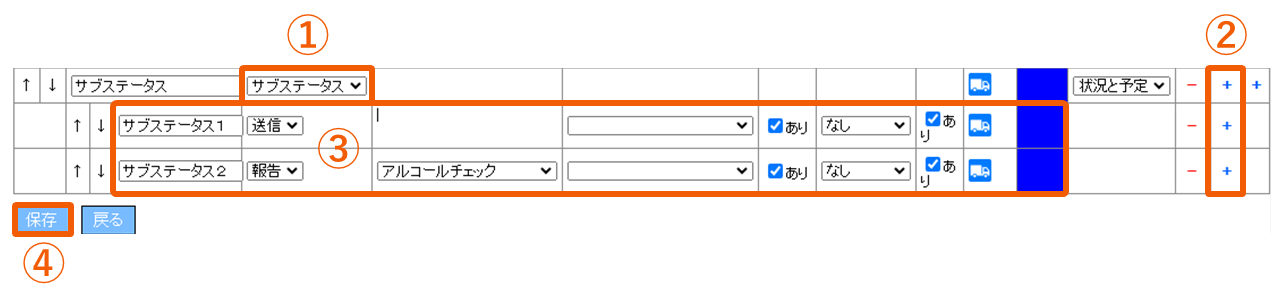
1.「処理」の「サブステータス」を選択します。
2.「サブ」の「+」を押し、行を挿入します。
3.「サブステータス」の名称を文字入力します。(全角30文字以内)
4.「保存」を押すと設定が完了します。
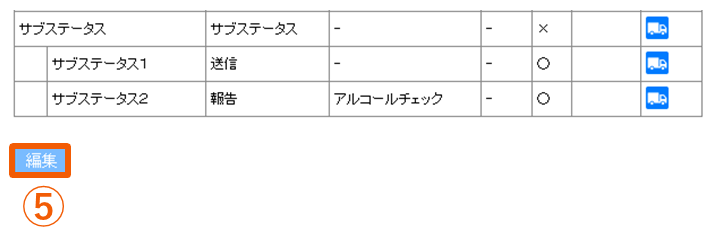
5.編集する場合は「編集」を押せばふたたび設定画面が立ち上がります。
ステータス通知・日報承認通知を設定する
ステータス通知・日報承認通知を設定します。
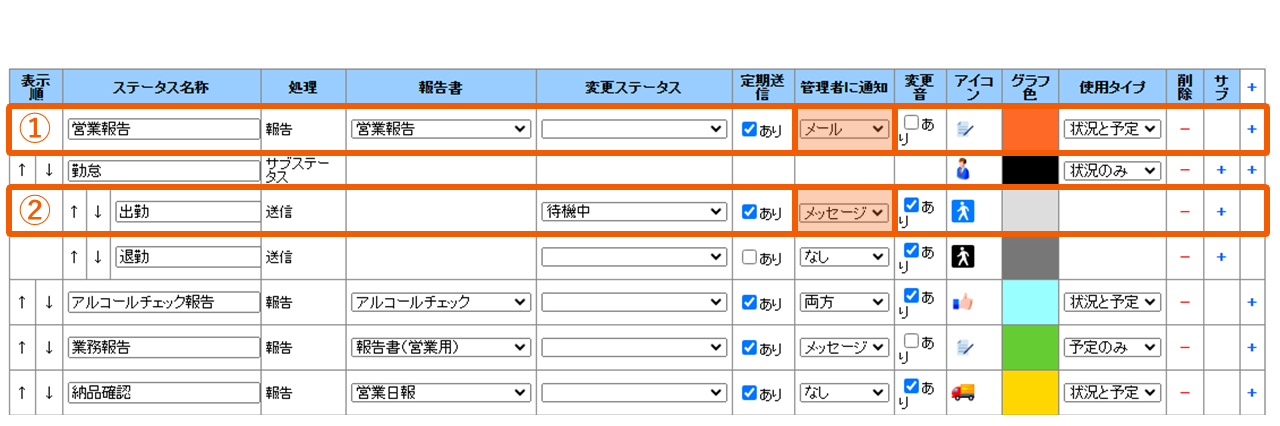
1.ステータス通知
ユーザーから特定のステータスが送信されたときに、管理者へ通知を自動送信します。
「管理者に通知」で通知方法(なし、メール、メッセージ、両方)を選択します。
| なし | 通知を送信しない |
| メール | 登録されている管理者のメールアドレスに通知を送信 |
| メッセージ | レポルタのメッセージに通知を送信 |
| 両方 | 登録されている管理者のメールアドレスとレポルタのメッセージに通知を送信 |
※ステータス通知を受け取る場合、ユーザー設定>スポット通知にチェックを入れてください。
→ユーザー設定を修正する
2.日報承認通知
管理者が報告書を承認したときに、ユーザーへ承認通知を送信します。
通知方法「メール、メッセージ、両方」のいずれかを選択します。
※承認通知はメッセージでのみ受信可能です。
利用イメージ
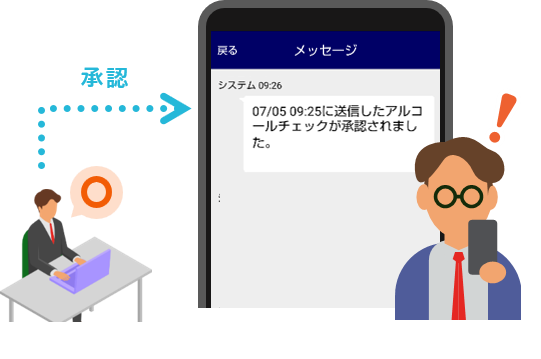
※日報承認機能のご利用をご希望される場合は、事前に弊社までご連絡ください。

